CANVA 是沒有美感人的超級大救星;你只要利用GOOGLE 帳號登入,就可以免費套用具有設計感的模組;且CANVA 因應不同目的,有多個模板及素材,你也可以上傳自己的照片等等,非常實用呀~。僅以這篇文章,教CANVA入門基礎的介紹,以及幾個於教學線上比較實際的應用。
教學示範影片 ![]() https://youtu.be/PVruYP3E34U
https://youtu.be/PVruYP3E34U
![]() 什麼是CANVA? 優點有哪些?
什麼是CANVA? 優點有哪些?
Canva 於2013年三位澳洲的創業家共同創立,Canva 提供了超過 7000 萬種的模板套組及素材,讓一般人就可以線上製作圖片。對於不同用途的圖片設計, Canva 幫你設定好了各種尺寸,如 Instagram 貼文、限時動態、 Facabook 貼文、 A4 文件…等等,給您做選擇。如果無法立刻完成作品, Canva 會自動幫你儲存你所設計的作品,而且你可以利用不同裝置登入,同步設計檔案。
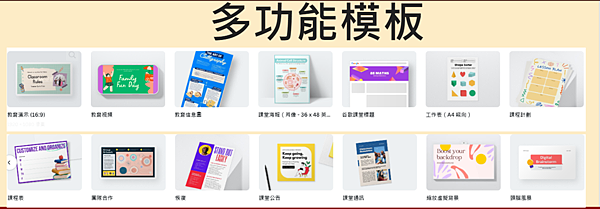
![]() 如何登入CANVA
如何登入CANVA
點選 網址 https://www.canva.com/ , 第一次要註冊。第二次直接用GOOGLE 帳號登入。
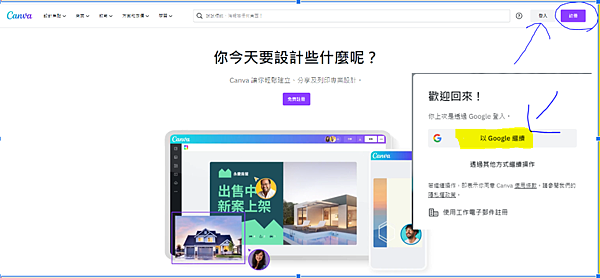
![]() 使用教育版帳號登入 apps.ntpc.edu.tw
使用教育版帳號登入 apps.ntpc.edu.tw
Canva教育版功能支援:
Canva內數百萬張的付費版影像
付費版字型、圖像、影片和動畫
直接從圖像中移除背景
教育者能夠直接上傳學校標誌和字型
新增 Bitmoji 和 GIF 來個性化個人作品
登入成功,就可以看到以下畫面
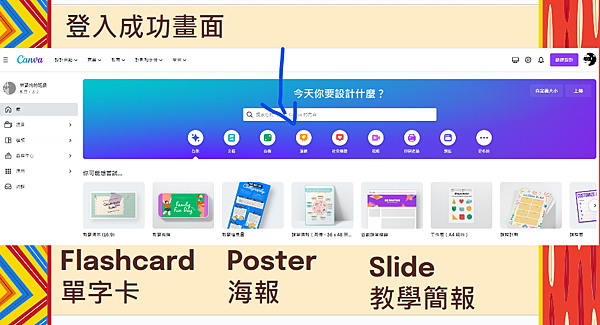
![]() 利用關鍵字搜尋適合模板
利用關鍵字搜尋適合模板
在首頁搜尋 flashcard
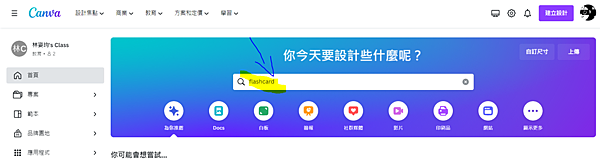
#flashcard
就可以看到下面模板,要使用沒有皇冠的,才是免費版本唷~。如果使用皇冠版本則無法下載輸出唷~
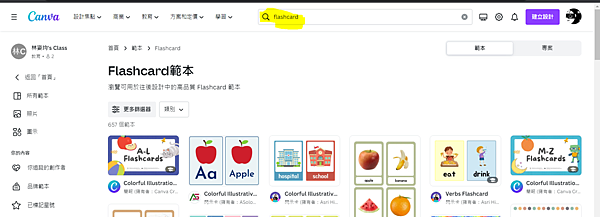
#poster
選擇適當的板格,照片都可以替換。
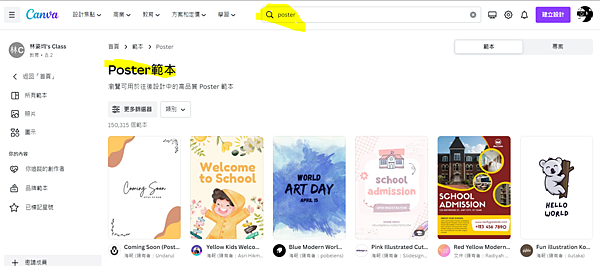
#slide 教學簡報
可以下載影片,也可以加音檔
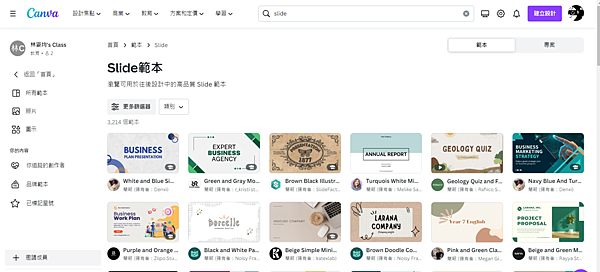
![]() CANVA 功能列介紹
CANVA 功能列介紹
無論是使用以上哪個模組,CANVA的功能都是差不多的。點選進去後,旁邊會出現一條功能列。
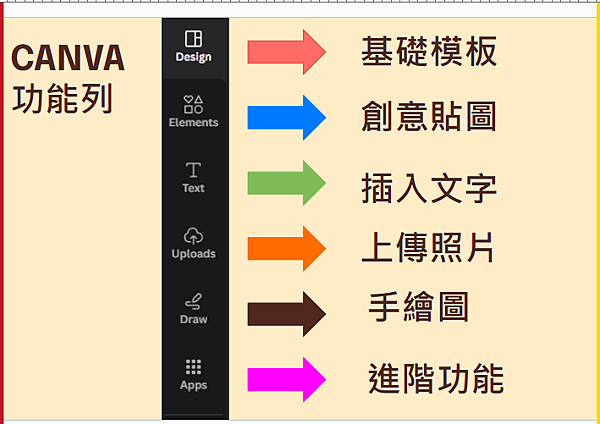
第一個 DESIGN 就是模板。你可以依照你的需求選擇適合的模板,點進去後,在主畫面就會出現操作畫面。
可輸入關鍵字,找到更多主題;
第二個 ELEMENTS 創意貼圖;這邊有很多額外的貼圖,你可以增加在你的模板上。
可以找邊框,放入照片,媒合大小。
第三個 TEXT 文字。這邊依照大小有不同的文字,你可以直接點選適合大小的文字就好。
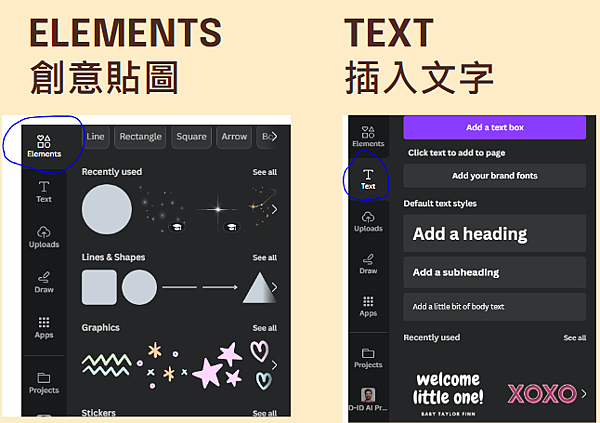
第四個 UPLOADS 。上傳自己喜歡的照片。
第五個 DRAW 手繪圖。如果對自己手繪圖有信心的,可以嘗試手繪。點選之後,你的滑鼠就會變成畫筆功能
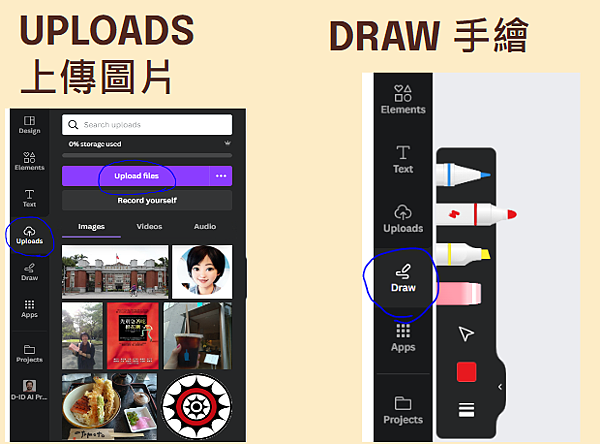
第六個 APP CANVA 有連結許多好用的APP ,但是這邊屬進階功能,先不討論。
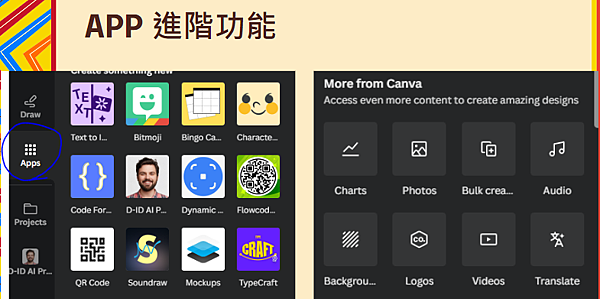
![]() CANVA 實作
CANVA 實作
![]() 海報設計 # poster
海報設計 # poster
如果學校常常要擺攤,或是老師需要製作海報當成成果展覽的,CANVA 就可以包套做到好,
請在首頁點選, 課堂海報。
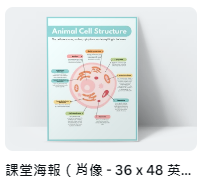
進去後,可以輸入關鍵字,也可以按圖索驥找尋自己想要的模板。這邊提醒一下大家,模板上的圖面都可以自己在上傳,所以就是挑選自己想要的格式就好。
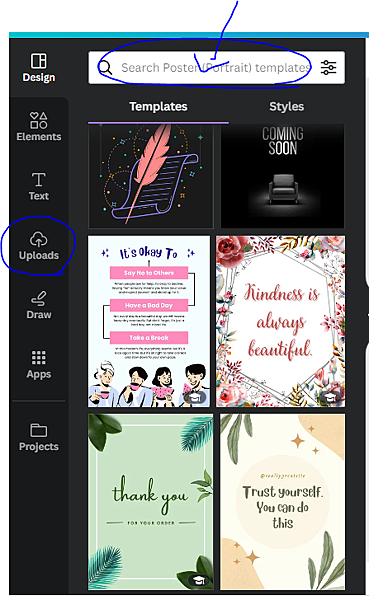
我以< 蘭嶼達悟族祭典> 為題,套用模板,做了一款陽春海報;裡面的資訊是參考 <原住民委員會 : 台灣原住民族資訊資源網> 上面的訊息
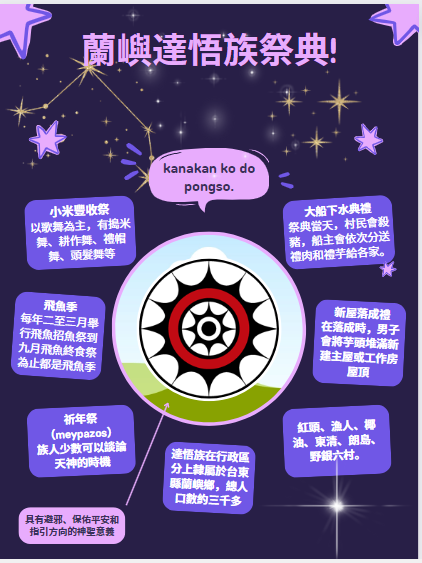
參考資料 台灣原住民族資訊資源網
![]() 利用< 抽認卡> # flashcard ,做生詞小卡片
利用< 抽認卡> # flashcard ,做生詞小卡片
如果老師想製作精美的桌遊小卡或是生詞卡等,請在首頁點選 <抽認卡>

進去後,可以輸入關鍵字,也可以按圖索驥找尋自己想要的模板。這邊提醒一下大家,建議找圖片格是比較符合自己生詞的,這樣就可以省去找圖片的時間。
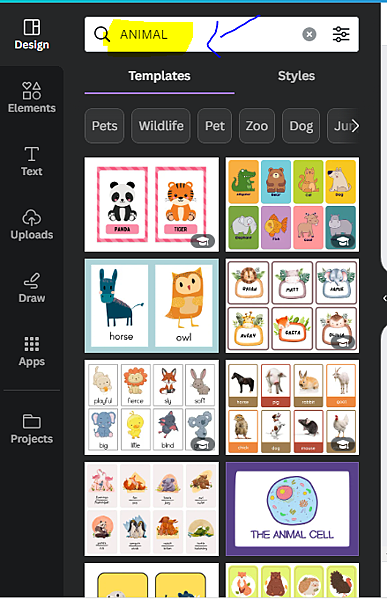
我以台灣鄒族的動物單字為例子,做了單字卡。如果對於某些生詞不太確定可以上 <原住民族語言線上辭典> 查詢
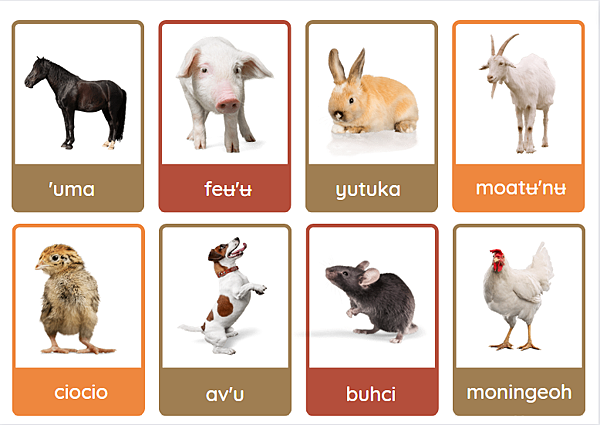
![]() 原住民族語言線上辭典 https://e-dictionary.ilrdf.org.tw/index.htm
原住民族語言線上辭典 https://e-dictionary.ilrdf.org.tw/index.htm
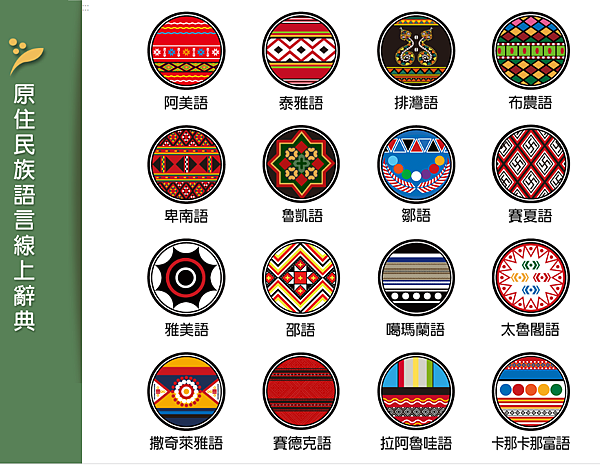
![]() CANVA 自我介紹
CANVA 自我介紹
老師如果要做一般的課程用PPT 或是想要自我介紹等特定目的,都可以使用 <教育演示> 功能。請在首頁點選 <教育演示>

進去後,可以輸入關鍵字,也可以按圖索驥找尋自己想要的模板。這邊提醒一下大家,建議找圖片格是比較符合自己主題的會比較省時間唷~。
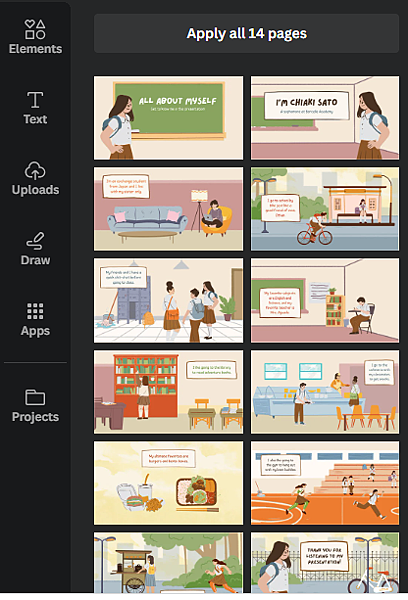
![]() 做好canva 然後呢?
做好canva 然後呢?
如果想跟別人一起共編canva 你可以按 右上角的 share 1. 新增共編的夥伴 2. 給予夥伴怎樣的權限。 然後按COPY LINK 把連結傳給想要共編的夥伴就可以了。
canva 做好之後,如何提取在上課使用,你可以 按VIEW-ONLY LINK , 就會產生一串網址,貼到班級網頁也可以。
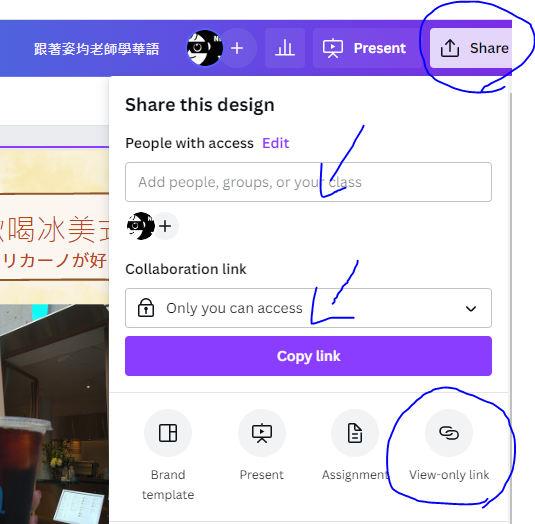
![]() 如果沒有班級網頁可以貼連結
如果沒有班級網頁可以貼連結
也可以直接按 SHARE - DOWNLOAD - 下面可以 轉檔成為 PPT 下面可以 轉檔成為 PPT 或是 MP4 影片檔案

![]() PPT 檔案,有時候格式會跑掉,一定要再確認一次唷~。
PPT 檔案,有時候格式會跑掉,一定要再確認一次唷~。
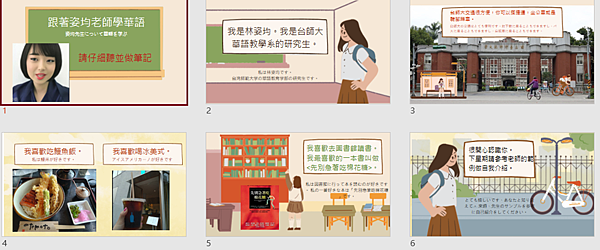
下載完成之後 ,你可以將影片上傳到YOUTUBE 方便保存
![]() MP4 檔案連結 https://www.youtube.com/watch?v=EC4Fguqphfo
MP4 檔案連結 https://www.youtube.com/watch?v=EC4Fguqphfo
![]() https://www.youtube.com/watch?v=kcJiF0U_iGE
https://www.youtube.com/watch?v=kcJiF0U_iGE
![]() 如何取消 canva 試用版本
如何取消 canva 試用版本
首頁 按設定 ,在旁邊找到 付款與方案~ 按三的點點 取消。
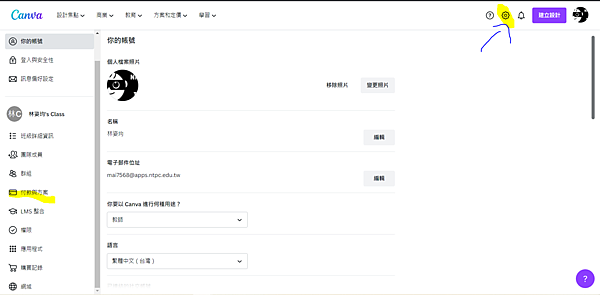





 留言列表
留言列表